WhatsApp-berichten met ster: hoe ze te gebruiken in 2022
WhatsApp heeft veel leuke functies inclusief Status update en meer. Een daarvan is een optie om Berichten met een ster of bladwijzer voor snel en gemakkelijk later bekijken of raadplegen.
Deze functie kan worden gebruikt in WhatsApp voor Android, iOS en zelfs vanuit WhatsApp Web of de desktop-applicatie.
Hiermee kunt u een bericht markeren dat u kunt bekijken in de starred sectie zonder te hoeven zoek naar dat specifieke bericht in de chat die zeker veel tijd kan kosten.
Vooral als je de exacte datum van het gesprek of bericht waarnaar je zoekt niet meer weet. Dit artikel werpt licht op de functie Berichten met ster van WhatsApp en vertelt je hoe je berichten en andere gerelateerde tips een ster kunt geven.
Dus laten we zonder verder oponthoud beginnen.
Inhoud
- 1 Wat betekent bericht met ster en hoe kan het nuttig zijn?
- 2 Berichten een ster geven in WhatsApp
- 2.1 Hoe en waar berichten met ster te bekijken
- 2.2 Voor een bepaald contact
- 2.3 Alle berichten met ster tegelijk bekijken
- 2.4 Een bericht verwijderen
- 2.5 Kan iemand zien of je een bericht een ster hebt gegeven?
- 2.6 Back-up bericht met ster
- 2.7 Hoe verwijderde berichten met ster op WhatsApp te herstellen
- 3 Afsluiten
Wat betekent bericht met ster en hoe kan het nuttig zijn?
Als een bericht een heeft ster, dan betekent dat dat het is geweest opgeslagen of van een bladwijzer voorzien.
Met deze functie kunt u specifieke berichten, foto’s of video’s opslaan of een bladwijzer maken in een individuele of groepschat.
Je hebt bijvoorbeeld een bericht in de groep gekregen met belangrijke informatie die je moet onthouden. Dan kun je dat bericht gewoon markeren met een sterretje.
Op deze manier heb je gemakkelijk toegang tot die inhoud met ster vanuit het speciale gedeelte zonder door het hele gesprek te hoeven bladeren.
Berichten een ster geven in WhatsApp
Berichten in WhatApps een hoofdrol geven, kan zowel op Android, iPhone en Whatsapp voor pc.
De methode en stappen zijn ook hetzelfde om ze te markeren, maar met slechts een klein beetje verschil vanwege de gebruikersinterface. Je kunt ze allebei zien met de onderstaande schermafbeeldingen. De stappen voor pc zijn hetzelfde als voor Android.
1. Open het chatgesprek van de gewenste contactpersoon in WhatsApp.
2. Lange tik op het bericht waarvan u een ster wilt maken. Dit is waar het verschil tussen de Android- en iPhone-apps komt.
3. Tik op Android lang op het bericht en je zult een . vinden *(Ster) icoon bovenaan de chat waar de opties voor het verwijderen en doorsturen van het bericht zijn.
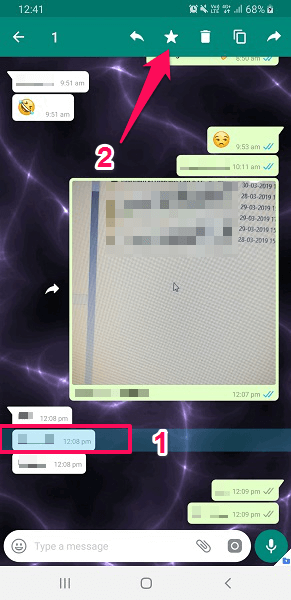
Op de iPhone verschijnt na lang tikken een pop-upmenu en daar is de eerste optie: Ster zoals getoond in de onderstaande screenshot.
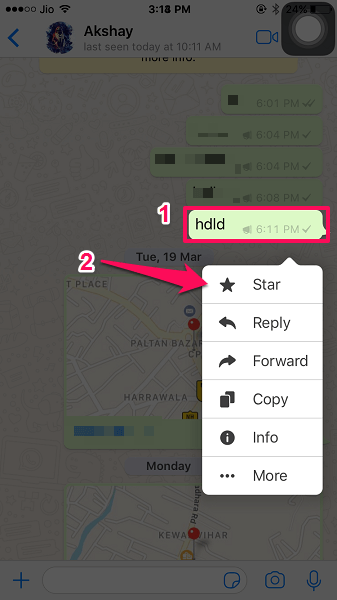
4. kiezen * (Sterpictogram).
5. Nu wordt het bericht weergegeven met een *(ster)-symbool op het bericht of andere inhoud. Dit betekent dat het bericht is gemarkeerd als favoriet/met ster, zoals weergegeven in de onderstaande afbeelding.
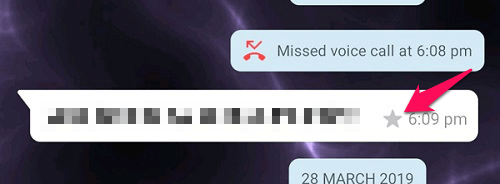
Aanbevolen: Hoe een afbeelding door te sturen met bijschrift op WhatsApp
Hoe en waar berichten met ster te bekijken
Nadat het bericht is gemarkeerd met een ster, is het toegankelijk via een speciale Berichten met ster sectie. Nu kunt u deze berichten bekijken volgens de contacten or allemaal tegelijk. U kunt hetzelfde doen voor de web- of desktoptoepassing voor WhatsApp dienovereenkomstig.
Voor een bepaald contact
De berichten die je een ster hebt gegeven, verschijnen onder een apart gedeelte Berichten met ster voor elk contact. Je vindt ze op het scherm Contactinfo. Daarom:
- Tik op Naam contactpersoon bovenaan in het gespreksscherm.
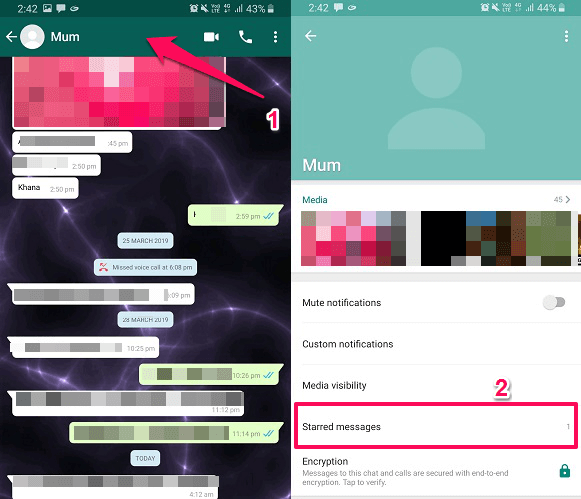
- Tik vervolgens onder contactgegevens op Berichten met ster. U vindt hier alle berichten voor dat contact die u eerder heeft gemarkeerd.
Opmerking: Dit gedeelte is alleen beschikbaar als er een bericht met een ster is in het gesprek van het contact waarvoor u de informatie opent.
Alle berichten met ster tegelijk bekijken
Je kunt alle berichten die je als bladwijzer hebt gemarkeerd in verschillende gesprekken op één plek zien. Het stelt je zelfs in staat om naar een bepaald trefwoord te zoeken in de zoekbalk als je dat wilt.
Nogmaals, het is een beetje anders in zowel Android als iPhone. Volg de onderstaande stappen om alle berichten met een bladwijzer of een ster in één keer te openen.
Op Android
- Open WhatsApp.
- Tik op de knop 3 verticale stippen op de top.
- Tik Berichten met ster.
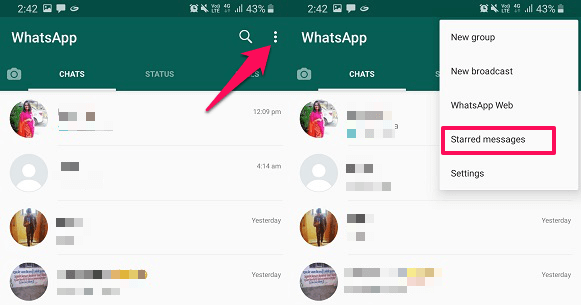
Op iPhone
- Open WhatsApp.
- Tik op de knop Instellingen van de bodem.
- Onder uw profielnaam ziet u Berichten met ster.
- Tik erop.
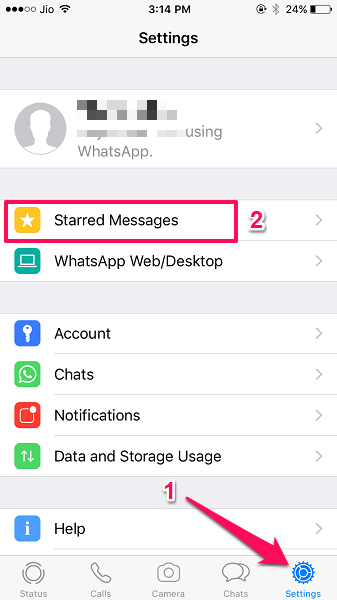
Aanbevolen: WhatsApp-trucs, functies, tips en hacks die u moet kennen
Een bericht verwijderen
U kunt op elk moment de ster uit het bericht met ster verwijderen indien gewenst door lang op de berichten te drukken en te selecteren * (Ster verwijderen) optie door dezelfde methode te gebruiken. Het bericht blijft niet langer met een ster gemarkeerd.
Kan iemand zien of je een bericht een ster hebt gegeven?
Nee, er is niet zo’n optie of manier waarop een van de contacten of groepsleden op de hoogte wordt gebracht wanneer u een ster aan een bericht in het gesprek geeft. Alleen jij kunt ze markeren en zien. Hetzelfde geldt ook voor jou, dwz je krijgt geen melding als andere contacten hetzelfde doen voor je berichten.
Back-up bericht met ster
Hoewel er geen speciale manier is om de back-up op te slaan of te maken voor alleen de berichten met ster.
Maar u kunt dat nog steeds doen met behulp van Chatback-up. Om een chatback-up te maken, ga naar Instellingen>Chats en selecteer vervolgens Chatback-up.
Omdat je de Chat-back-up die je hebt gemaakt, herstelt, worden ook alle berichten met ster in je gesprekken teruggezet die je gemakkelijk kunt zien. als u de back-up wilt uitschakelen, lees dan onze post over het stoppen van een WhatsApp-back-up.
Hoe verwijderde berichten met ster op WhatsApp te herstellen
Als u geen back-up heeft, kunt u dat ook WhatsApp-berichten herstellen. Daarvoor kun je Stellaire gegevensherstel. U kunt software gebruiken op zowel Windows als Mac.
Download het voor Mac:
Als je toevallig een pc hebt, kun je Stella Data Recovery voor Windows krijgen:
Als u een iPhone gebruikt, kunt u ook andere oplossingen voor gegevensherstel bekijken die we voor u hebben verzameld hier in dit bericht.
Afsluiten
Dus nu weet je de belangrijkste dingen over WhatsApp-berichten met ster en hoe ze nuttig kunnen zijn.
Wat vindt u van deze functie? Deel met ons in de comments hieronder.
Laatste artikels